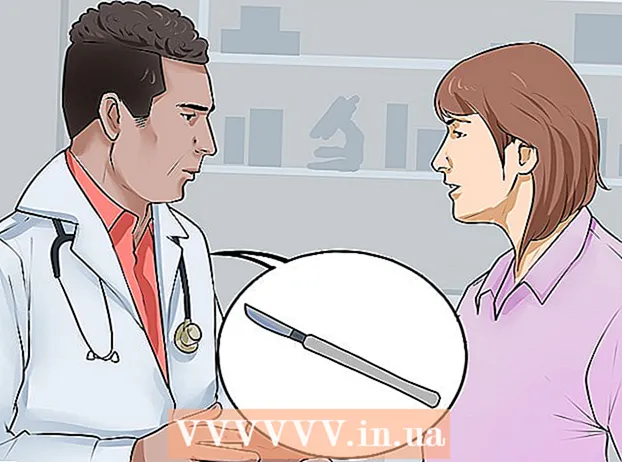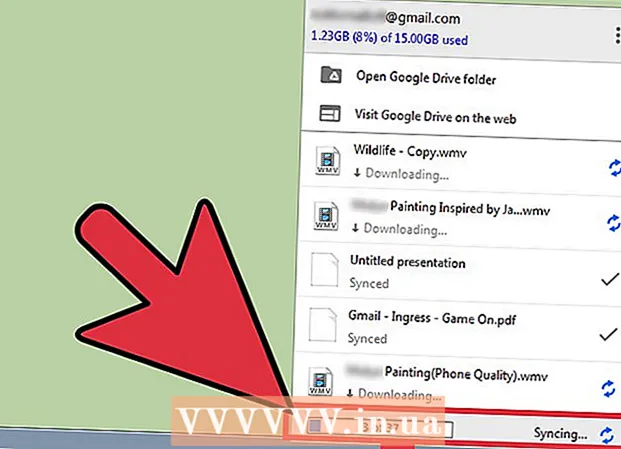Autor:
Robert Simon
Data E Krijimit:
16 Qershor 2021
Datën E Azhurnimit:
1 Korrik 2024

Përmbajtje
Ky është një artikull që ju udhëzon përmes identifikimit ose rikuperimit të Apple ID-së tuaj.
Hapat
Metoda 1 nga 2: Përdorni një iPhone ose iPad
Hapni Cilësimet. Shtë një aplikacion me një ikonë ingranazhi gri (⚙️) zakonisht në ekranin kryesor.

Zgjidhni Hyni në (Pajisja juaj) (Hyni (Pajisja juaj) sipër menusë së Cilësimeve.- Nëse jeni identifikuar në pajisje dhe shihni emrin tuaj në krye të ekranit, do të trokitni lehtë mbi emrin për të shkuar në një faqe tjetër me një adresë email nën emrin tuaj. Kjo adresë e-mail është Apple ID-ja juaj.
- Nëse po përdorni një version të vjetër të iOS, do të zgjidhni iCloud dhe do të shikoni në krye të ekranit për të parë nëse jeni identifikuar në pajisjen tuaj. Nëse jeni identifikuar, do të shihni një adresë emaili të shfaqur poshtë emrit tuaj. Kjo adresë e-mail është Apple ID-ja juaj.

Zgjidhni Nuk keni një ID të Apple apo e keni harruar atë? (Asnjë Apple ID apo harruar?) poshtë fushës së fjalëkalimit.- Nëse keni një version të vjetër të iOS, zgjidhni Harruat ID-në e Apple ose Fjalëkalimin? (Keni harruar ID-në ose fjalëkalimin e Apple?).
Zgjidhni Harruat ID-në e Apple (Keni harruar ID-në e fjalëkalimit) në mes të menusë që shfaqet.

Zgjidhni Harrove Apple ID? (Harrove Apple ID?) poshtë fushës "Apple ID".
Vendosni informacionin tuaj. Vendosni emrin tuaj, mbiemrin dhe adresën e postës elektronike në fushat përkatëse.
Zgjidhni tjetra (Vazhdoni) në këndin e sipërm të djathtë të ekranit.
Vendosni numrin tuaj të telefonit. Vendosni numrin e telefonit të shoqëruar me Apple ID tuaj, dy numrat e fundit do të shfaqen në ekran.
Zgjidhni tjetra (Vazhdoni) në këndin e sipërm të djathtë të ekranit.
Zgjidhni Rivendosni me numrin e telefonit (Rivendosni me numrin e telefonit) në fund të ekranit.
- Një kod konfirmimi do të dërgohet përmes mesazhit me tekst. Nëse kodi i konfirmimit nuk futet automatikisht, do ta futni atë dhe do ta zgjidhni tjetra (Vazhdoni).
- Nëse nuk ka lidhje me numrin e telefonit, do të zgjidhni Mos keni qasje në numrin tuaj të besueshëm? (Nuk ka lidhje me numrin e telefonit të vërtetuar?) Në fund të ekranit dhe ndiqni kërkesën për të rikuperuar Apple ID-në tuaj.
Vendosni fjalëkalimin. Vendosni kodkalimin që përdorni për të zhbllokuar ekranin.
Vendosni fjalëkalimin tuaj të ri. Vendosni fjalëkalimin tuaj në fushën e duhur dhe futni përsëri fjalëkalimin tuaj në fushën më poshtë.
- Fjalëkalimi juaj duhet të përmbajë të paktën 8 karaktere (përfshirë numrat, shkronjat e vogla dhe të paktën një karakter të madh) pa hapësira. Për më tepër, fjalëkalimi nuk mund të ketë 3 karaktere identike të njëpasnjëshme (p.sh., ggg), ID-ja e Apple dhe fjalëkalimi i përdorur në vitin e kaluar nuk mund të përdoren si një fjalëkalim i ri.
Zgjidhni tjetra (Vazhdoni) në këndin e sipërm të djathtë të ekranit.
Zgjidhni Pajtohem (Pajtohem) Nëse nuk jeni identifikuar automatikisht në iCloud, do të duhet të futni një fjalëkalim të ri.
- Apple ID-ja juaj do të shfaqet në fushën "Apple ID".
Zgjidhni Hyni (Hyni) në këndin e sipërm të djathtë të ekranit.
- Ekrani do të shfaqë një mesazh "Signing into iCloud" (Signing into iCloud) kur sistemi të ketë qasje në të dhënat tuaja gjatë procesit të hyrjes.
Futni kodin tuaj të kalimit të iPhone. Kjo është kodkalimi që keni vendosur për të zhbllokuar ekranin tuaj.
Konsolidimi i të dhënave. Nëse keni informacion personal të kalendarit, rikujtues, kontakte, shënime ose të dhëna të tjera në iPhone tuaj dhe duhet të bashkohen me llogarinë tuaj iCloud, zgjidhni Shkrihet (Konsolidimi) ose Don dhe Merge (Mos bashko) kur nuk kërkohet.
- Apple ID është adresa e postës elektronike që shfaqet poshtë emrit tuaj në krye të ekranit.
Metoda 2 nga 2: Përdorni një makinë llogaritëse
Hapni menunë Apple. Klikoni në logon e zezë të Apple në këndin e sipërm të majtë të ekranit.
Klikoni Preferencat e sistemit (Preferencat e sistemit) është afër krye të menusë që shfaqet.
Zgjidhni icloud. Shtë një ikonë re blu në anën e majtë të dritares.
- Nëse jeni identifikuar në Mac tuaj me një llogari të Apple ID, adresa e postës elektronike poshtë emrit tuaj të shfaqur në anën e majtë të dritares është Apple ID-ja juaj.
- Nëse nuk jeni regjistruar, do t'ju kërkohet të futni Apple ID dhe fjalëkalimin tuaj.
Zgjidhni Harrove Apple ID ose fjalëkalimin? (Keni harruar ID-në ose fjalëkalimin e Apple?) poshtë fushës së fjalëkalimit në kutinë e dialogut të shfaqur.
Zgjidhni Harruat ID-në e Apple (Harruat ID-në e Apple) është afër fundit të kutisë së dialogut.
Klikoni në faqe iforgot.apple.com. Ky opsion shfaqet në seksionin e informacionit të kutisë së dialogut, ose shtypni iforgot.apple.com në një shfletues uebi.
Vendosni informacionin tuaj. Ju do të duhet të futni emrin, mbiemrin dhe adresën e postës elektronike të shoqëruar me Apple ID. Mund të futni adresat e postës elektronike që janë lidhur më parë, por kjo nuk është e nevojshme.
- Klikoni tjetra (Vazhdoni) kur të keni mbaruar futjen e informacionit.
- Ndoshta adresa e postës elektronike që keni futur është Apple ID-ja juaj.
Verifikoni datën tuaj të lindjes. Do të duhet të futni datën tuaj të lindjes përpara se të vazhdoni të gjeni ID-në tuaj Apple.
Zgjidhni mënyrën se si dëshironi ta ktheni ID-në tuaj Apple. Ekzistojnë dy mundësi për të marrë përsëri ID-në tuaj të Apple: ju mund të merrni informacionin tuaj të hyrjes përmes postës elektronike ose t'i përgjigjeni disa pyetjeve sekrete në mënyrë që informacioni të shfaqet në shfletues.
- Nëse vendosni të dërgoni informacione përmes postës elektronike, informacioni do të dërgohet në adresën e postës elektronike që keni futur dhe në email-et e tjerë të lidhur me llogarinë që dëshironi të rikuperoni.
- Nëse vendosni t'i përgjigjeni pyetjeve sekrete, do t'ju duhet të përgjigjeni në dy pyetjet që keni vendosur kur keni krijuar llogarinë tuaj.
Rivendosni fjalëkalimin. Nëse vendosni t'i përgjigjeni pyetjes sekrete, Apple ID-ja juaj do të shfaqet në faqen tjetër. Përveç kësaj, nga ju kërkohet gjithashtu të krijoni një fjalëkalim të ri për Apple ID-në tuaj. Nëse kërkoni të merrni përsëri informacionin tuaj të Apple ID përmes emailit, do të merrni një email me një lidhje për të rivendosur fjalëkalimin tuaj. Adresa e postës elektronike në të cilën është marrë informacioni është Apple ID-ja juaj. reklamë